Spis treści
- Poprawka 1. Odzyskaj pliki DLL za pomocą oprogramowania do odzyskiwania danych, aby rozwiązać problem braku pliku MSVCR120.dll
- Poprawka 2. Zainstaluj ponownie pakiety redystrybucyjne Visual C++, aby naprawić brak pliku MSVCR120.dll
- Poprawka 3. Wykonaj czystą instalację, aby naprawić błąd MSVCR120.dll
Aktualizowałem swój system do wersji Windwos 10, ale nie pozwala mi to na pobranie pliku MSVCR120.dll, nawet jeśli brakuje mi go na moim komputerze. Ciągle otrzymuję komunikat o błędzie „Nie można kontynuować wykonywania kodu, ponieważ nie odnaleziono pliku MSVCP120.dll”. Co powinienem zrobić? - od społeczności Microsoft
Podczas ładowania gier lub uruchamiania programów w systemie Windows mogą pojawić się komunikaty o błędach, takie jak nie znaleziono pliku msvcr120.dll . Ale nie martw się, możesz naprawić ten błąd braku pliku msvcr120.dll za pomocą kilku wykonalnych rozwiązań opisanych w tym poście od EaseUS. Czytaj dalej, aby znaleźć rozwiązanie swojego problemu.
Poprawka 1. Odzyskaj pliki DLL za pomocą oprogramowania do odzyskiwania danych, aby rozwiązać problem braku pliku MSVCR120.dll
Jeśli nie możesz znaleźć plików DLL na swoim komputerze, jest wysoce prawdopodobne, że Twoje pliki zniknęły. W takim przypadku wystarczy przywrócić usunięte pliki z Kosza . Lub, jeśli już go opróżniłeś, w ostateczności użyj oprogramowania do odzyskiwania danych, takiego jak EaseUS Data Recovery Wizard :
To narzędzie firmy EaseUS umożliwia odzyskiwanie usuniętych plików DLL i naprawianie błędów związanych z nieznalezieniem pliku EMP.dll w Hogwarts Legacy . To narzędzie do odzyskiwania danych może odzyskać utracone pliki podczas błędu mscvcr.
Oto jak odzyskać utracone pliki DLL za pomocą tego niezawodnego narzędzia:
Krok 1. Wybierz dokładną lokalizację pliku, a następnie kliknij przycisk „Wyszukaj utracone dane”, aby kontynuować.

Krok 2. Po zakończeniu procesu zlokalizuj usunięte lub utracone pliki w lewym panelu, korzystając z funkcji „Ścieżka” lub „Typ”. Możesz też zastosować funkcję „Filtruj”, aby znaleźć usunięte pliki.

Krok 3. Kliknij przycisk „Odzyskaj” i zapisz przywrócone pliki – najlepiej, gdyby były inne niż oryginalne. Możesz wybrać miejsce w chmurze, takie jak OneDrive, Dysk Google itp., i kliknąć „Zapisz”, aby zapisać odzyskane pliki.

Jeśli uznasz ten post za pomocny, udostępnij go na forach takich jak Reddit lub Twitter:
Poprawka 2. Zainstaluj ponownie pakiety redystrybucyjne Visual C++, aby naprawić brak pliku MSVCR120.dll
Jeśli brakuje plików MSVCR120.dll, możesz ponownie pobrać ich pakiety od firmy Microsoft, ponieważ należą one do pakietów redystrybucyjnych Visual C++ dla programu Visual Studio 2013. Wykonaj następujące czynności:
Krok 1. Odwiedź witrynę pobierania firmy Microsoft i kliknij „Pobierz”.

Krok 2. Wybierz plik odnoszący się do Twojego systemu i kliknij „Dalej”.
Krok 3. Postępuj zgodnie z instrukcjami, aby zainstalować, a następnie ponownie uruchomić komputer.
Poprawka 3. Wykonaj czystą instalację, aby naprawić błąd MSVCR120.dll
Możesz także spróbować ponownie zainstalować program, aby naprawić błąd „nie znaleziono biblioteki dll”. Bardzo ważne jest wykonanie czystej instalacji w następujący sposób:
Krok 1. Przytrzymaj klawisze Win + R, aby uruchomić okno Uruchom. Wpisz appwiz.cpl w polu i naciśnij Enter.
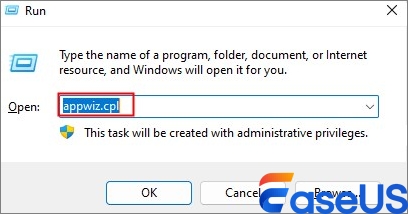
Krok 2. Kliknij prawym przyciskiem myszy problematyczny program i wybierz z menu opcję „Odinstaluj”.
Krok 3. Postępuj zgodnie z instrukcjami wyświetlanymi na ekranie, aby potwierdzić usunięcie.
Możesz teraz ponownie uruchomić komputer i sprawdzić, czy błąd nadal występuje.
Ostatnie słowa
W tym poście od EaseUS omówiono, jak naprawić błąd „nie znaleziono pliku msvcr120.dll” i odzyskać pliki dll. Możesz spróbować ponownie zainstalować Visual C++ i przeprowadzić czystą instalację. Jeśli jednak chcesz zakończyć pościg i odzyskać swoje pliki jak najszybciej, wypróbuj Kreator odzyskiwania danych EaseUS.
Nie znaleziono często zadawanych pytań dotyczących pliku MSVCR120.dll
Możesz przeczytać tę część, aby uzyskać więcej powiązanych informacji i lepiej odzyskać pliki dll:
1. Jak naprawić brakujący plik Msvcr120.dll?
Najłatwiejszą metodą jest użycie oprogramowania do odzyskiwania danych, takiego jak EaseUS Data Recovery Wizard, aby odzyskać utracone pliki DLL. Możesz też pobrać go ponownie z oryginalnej strony internetowej.
2. Jak naprawić problem brakującej biblioteki DLL?
Możesz wypróbować następujące metody:
- Odzyskaj pliki DLL za pomocą oprogramowania do odzyskiwania danych
- Zainstaluj ponownie pakiety redystrybucyjne Visual C++
- Wykonaj czystą instalację
Powiązane artykuły
-
Jak wykonać kopię zapasową Maca | 3 plany zapobiegania utracie danych
![author icon]() Arek/2023/11/03
Arek/2023/11/03
-
Jak odzyskać usunięte pliki z Kosza bez oprogramowania
![author icon]() Arek/2023/11/08
Arek/2023/11/08
-
Trzy metody: Odzyskaj niezapisane lub utracone pliki Excel na macOS
![author icon]() Arek/2024/03/13
Arek/2024/03/13
-
ASUS Data Recovery Software: Odzyskiwanie usuniętych / utraconych danych na urządzeniach ASUS
![author icon]() Arek/2024/03/13
Arek/2024/03/13